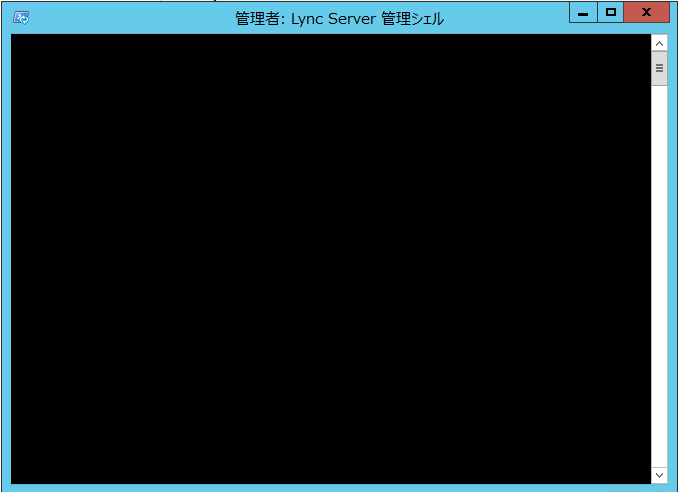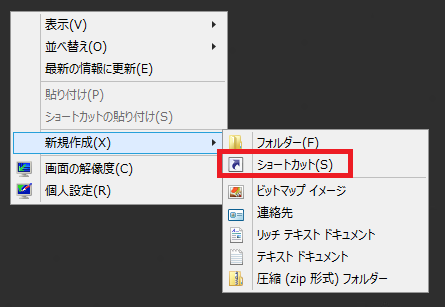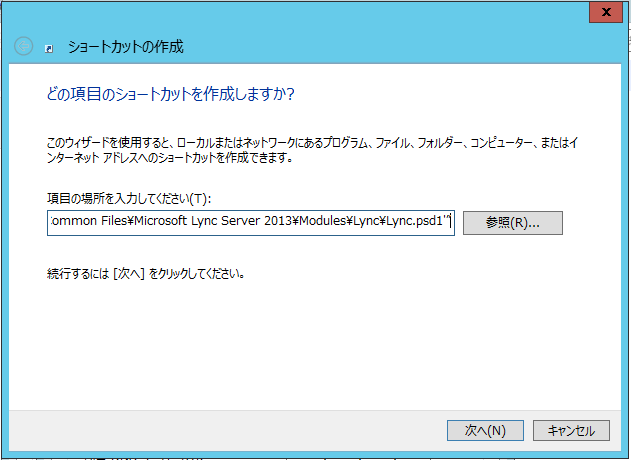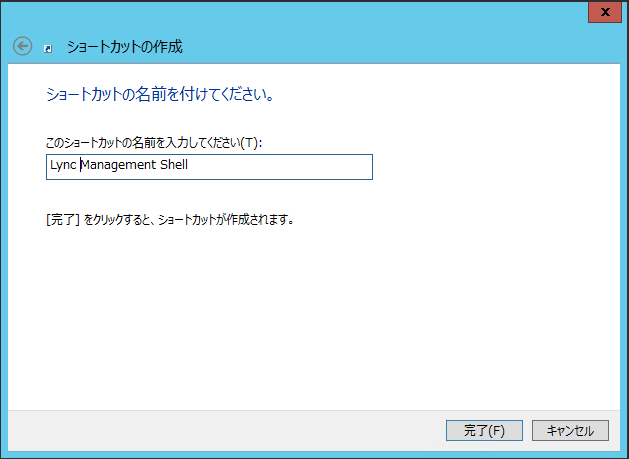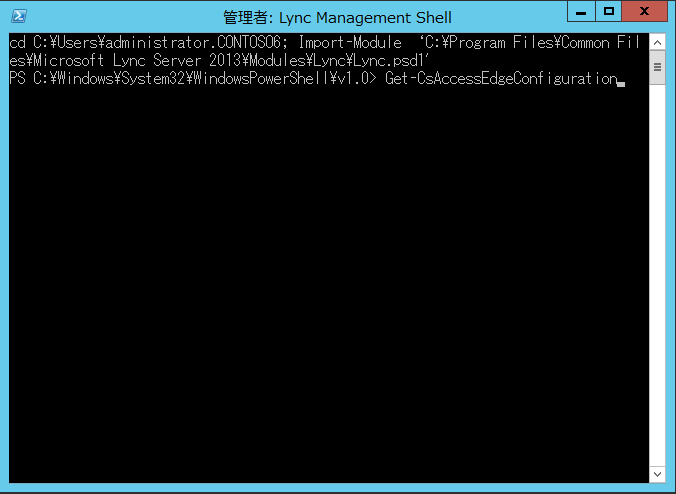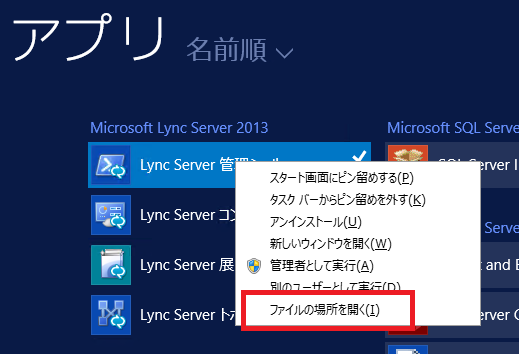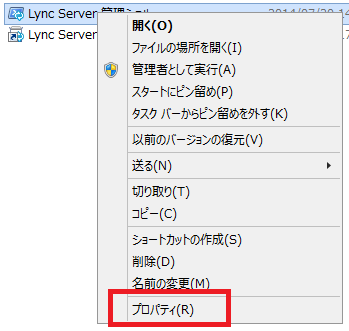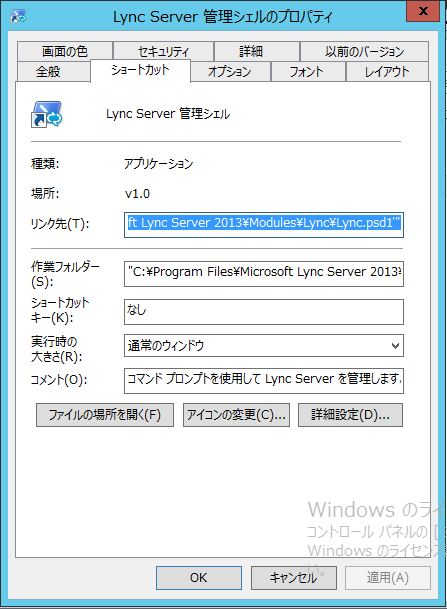Windows Server 2012 (R2) 上で Lync Server 管理シェルが起動しない。
こんにちは。Lync サポートの久保です。
Lync Server 2013 は、 the Cumulative Updates for Lync Server 2013: October 2013 を適用いただくことで、
Windows Server 2012 R2 上でもサポータブルな環境として動作いたします。
Server and tools operating system support in Lync Server 2013
https://technet.microsoft.com/en-us/library/gg412883.aspx
抜粋: The Windows Server 2012 R2 operating systems are supported with the Cumulative Updates for Lync Server 2013: October 2013.
Lync Server 2013 を Windows Server 2012 R2 で利用する場合に、次の図のように Power Shell のプロンプトが表示されない現象が発生する事があります。
これは、Windows Server 2012 (R2) の動作に起因しており、ショートカットの作り方に起因いたします。
回避策としては、以下の構文でショートカットを作成する事となります。
正:
powershell.exe -noexit -command “cd $env:UserProfile; Import-Module ‘C:\Program Files\Common Files\Microsoft Lync Server 2013\Modules\Lync\Lync.psd1′”
既定で作成されているショートカットは以下のように誤っています。
誤:
powershell.exe -noexit -command “cd $env:UserProfile; Import-Module ‘C:\Program Files\Common Files\Microsoft Lync Server 2013\Modules\Lync\Lync.psd1′
実際には以下の手順で回避可能です。
1. デスクトップ上で右クリックから [新規作成]-[ショートカット] をクリックします。
2. [項目の場所を入力してください] に前述の構文を入力し、[次へ] をクリックします。
3. 任意の名前を付けて [完了] をクリックします。
4. 作成してショートカットから Power Shell を起動して Lync Server で使用するモジュールが読み込まれている事を確認します。
なお、既定で作製されるショートカットを修正する場合は、以下のように修正します。
既定のショートカットの修正方法
==========================
1. [アプリ] のショートカットを右クリックし、[ファイルの場所を開く] をクリックします。
2. エクスプローラーでショートカットを右クリックし、[プロパティ] を開きます。
3. リンク先の末尾を修正します。
引き続き、快適な Lync ライフをお過ごしください。
2014/9/10 追記: なお、この問題は最新の修正プログラムの適用により回避されます。